2018 JEEP RENEGADE radio
[x] Cancel search: radioPage 360 of 388
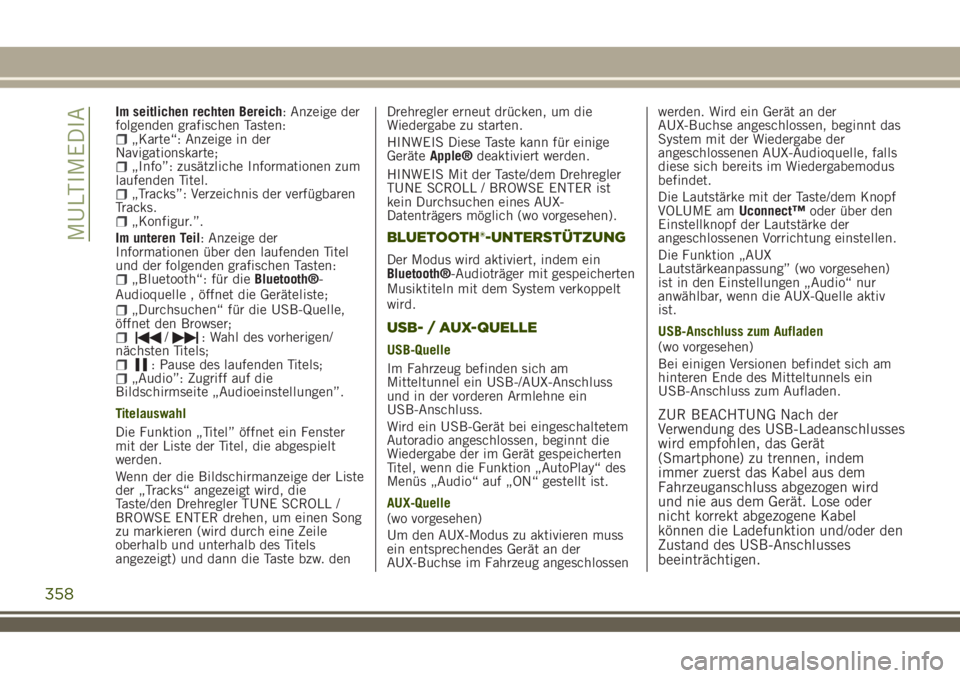
Im seitlichen rechten Bereich: Anzeige der
folgenden grafischen Tasten:
„Karte“: Anzeige in der
Navigationskarte;
„Info”: zusätzliche Informationen zum
laufenden Titel.
„Tracks”: Verzeichnis der verfügbaren
Tracks.
„Konfigur.”.
Im unteren Teil: Anzeige der
Informationen über den laufenden Titel
und der folgenden grafischen Tasten:
„Bluetooth“: für dieBluetooth®-
Audioquelle , öffnet die Geräteliste;
„Durchsuchen“ für die USB-Quelle,
öffnet den Browser;
/: Wahl des vorherigen/
nächsten Titels;
: Pause des laufenden Titels;„Audio”: Zugriff auf die
Bildschirmseite „Audioeinstellungen”.
Titelauswahl
Die Funktion „Titel” öffnet ein Fenster
mit der Liste der Titel, die abgespielt
werden.
Wenn der die Bildschirmanzeige der Liste
der „Tracks“ angezeigt wird, die
Taste/den Drehregler TUNE SCROLL /
BROWSE ENTER drehen, um einen Song
zu markieren (wird durch eine Zeile
oberhalb und unterhalb des Titels
angezeigt) und dann die Taste bzw. denDrehregler erneut drücken, um die
Wiedergabe zu starten.
HINWEIS Diese Taste kann für einige
GeräteApple®deaktiviert werden.
HINWEIS Mit der Taste/dem Drehregler
TUNE SCROLL / BROWSE ENTER ist
kein Durchsuchen eines AUX-
Datenträgers möglich (wo vorgesehen).
BLUETOOTH®-UNTERSTÜTZUNG
Der Modus wird aktiviert, indem ein
Bluetooth®-Audioträger mit gespeicherten
Musiktiteln mit dem System verkoppelt
wird.
USB- / AUX-QUELLE
USB-Quelle
Im Fahrzeug befinden sich am
Mitteltunnel ein USB-/AUX-Anschluss
und in der vorderen Armlehne ein
USB-Anschluss.
Wird ein USB-Gerät bei eingeschaltetem
Autoradio angeschlossen, beginnt die
Wiedergabe der im Gerät gespeicherten
Titel, wenn die Funktion „AutoPlay“ des
Menüs „Audio“ auf „ON“ gestellt ist.
AUX-Quelle
(wo vorgesehen)
Um den AUX-Modus zu aktivieren muss
ein entsprechendes Gerät an der
AUX-Buchse im Fahrzeug angeschlossenwerden. Wird ein Gerät an der
AUX-Buchse angeschlossen, beginnt das
System mit der Wiedergabe der
angeschlossenen AUX-Audioquelle, falls
diese sich bereits im Wiedergabemodus
befindet.
Die Lautstärke mit der Taste/dem Knopf
VOLUME amUconnect™oder über den
Einstellknopf der Lautstärke der
angeschlossenen Vorrichtung einstellen.
Die Funktion „AUX
Lautstärkeanpassung” (wo vorgesehen)
ist in den Einstellungen „Audio“ nur
anwählbar, wenn die AUX-Quelle aktiv
ist.
USB-Anschluss zum Aufladen
(wo vorgesehen)
Bei einigen Versionen befindet sich am
hinteren Ende des Mitteltunnels ein
USB-Anschluss zum Aufladen.
ZUR BEACHTUNG Nach der
Verwendung des USB-Ladeanschlusses
wird empfohlen, das Gerät
(Smartphone) zu trennen, indem
immer zuerst das Kabel aus dem
Fahrzeuganschluss abgezogen wird
und nie aus dem Gerät. Lose oder
nicht korrekt abgezogene Kabel
können die Ladefunktion und/oder den
Zustand des USB-Anschlusses
beeinträchtigen.
358
MULTIMEDIA
Page 362 of 388
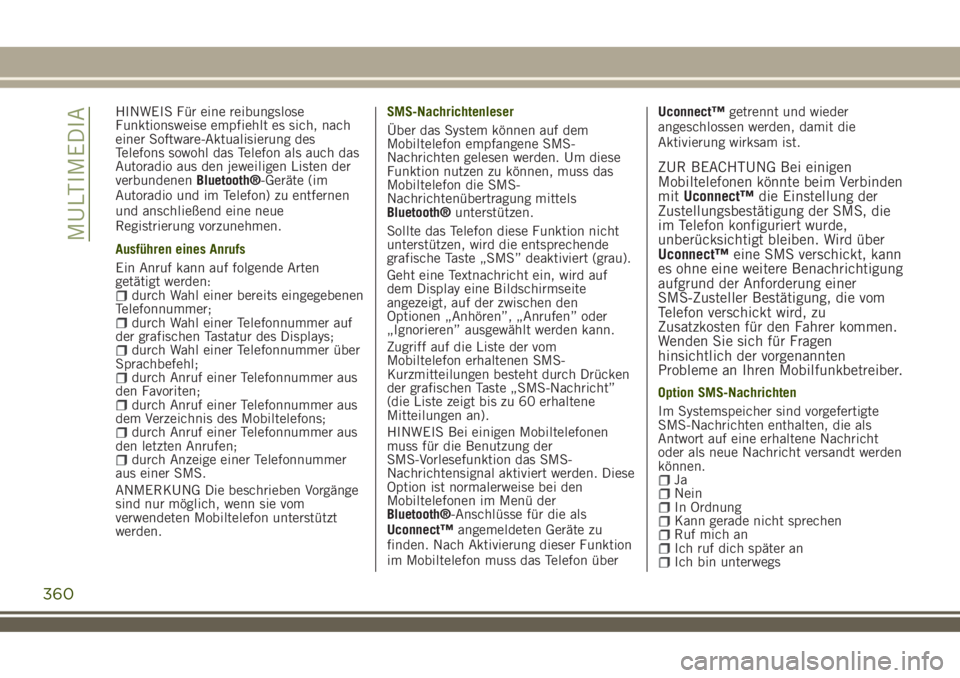
HINWEIS Für eine reibungslose
Funktionsweise empfiehlt es sich, nach
einer Software-Aktualisierung des
Telefons sowohl das Telefon als auch das
Autoradio aus den jeweiligen Listen der
verbundenenBluetooth®-Geräte (im
Autoradio und im Telefon) zu entfernen
und anschließend eine neue
Registrierung vorzunehmen.
Ausführen eines Anrufs
Ein Anruf kann auf folgende Arten
getätigt werden:
durch Wahl einer bereits eingegebenen
Telefonnummer;
durch Wahl einer Telefonnummer auf
der grafischen Tastatur des Displays;
durch Wahl einer Telefonnummer über
Sprachbefehl;
durch Anruf einer Telefonnummer aus
den Favoriten;
durch Anruf einer Telefonnummer aus
dem Verzeichnis des Mobiltelefons;
durch Anruf einer Telefonnummer aus
den letzten Anrufen;
durch Anzeige einer Telefonnummer
aus einer SMS.
ANMERKUNG Die beschrieben Vorgänge
sind nur möglich, wenn sie vom
verwendeten Mobiltelefon unterstützt
werden.SMS-Nachrichtenleser
Über das System können auf dem
Mobiltelefon empfangene SMS-
Nachrichten gelesen werden. Um diese
Funktion nutzen zu können, muss das
Mobiltelefon die SMS-
Nachrichtenübertragung mittels
Bluetooth®unterstützen.
Sollte das Telefon diese Funktion nicht
unterstützen, wird die entsprechende
grafische Taste „SMS” deaktiviert (grau).
Geht eine Textnachricht ein, wird auf
dem Display eine Bildschirmseite
angezeigt, auf der zwischen den
Optionen „Anhören”, „Anrufen” oder
„Ignorieren” ausgewählt werden kann.
Zugriff auf die Liste der vom
Mobiltelefon erhaltenen SMS-
Kurzmitteilungen besteht durch Drücken
der grafischen Taste „SMS-Nachricht”
(die Liste zeigt bis zu 60 erhaltene
Mitteilungen an).
HINWEIS Bei einigen Mobiltelefonen
muss für die Benutzung der
SMS-Vorlesefunktion das SMS-
Nachrichtensignal aktiviert werden. Diese
Option ist normalerweise bei den
Mobiltelefonen im Menü der
Bluetooth®-Anschlüsse für die als
Uconnect™angemeldeten Geräte zu
finden. Nach Aktivierung dieser Funktion
im Mobiltelefon muss das Telefon überUconnect™getrennt und wieder
angeschlossen werden, damit die
Aktivierung wirksam ist.
ZUR BEACHTUNG Bei einigen
Mobiltelefonen könnte beim Verbinden
mitUconnect™die Einstellung der
Zustellungsbestätigung der SMS, die
im Telefon konfiguriert wurde,
unberücksichtigt bleiben. Wird über
Uconnect™eine SMS verschickt, kann
es ohne eine weitere Benachrichtigung
aufgrund der Anforderung einer
SMS-Zusteller Bestätigung, die vom
Telefon verschickt wird, zu
Zusatzkosten für den Fahrer kommen.
Wenden Sie sich für Fragen
hinsichtlich der vorgenannten
Probleme an Ihren Mobilfunkbetreiber.
Option SMS-Nachrichten
Im Systemspeicher sind vorgefertigte
SMS-Nachrichten enthalten, die als
Antwort auf eine erhaltene Nachricht
oder als neue Nachricht versandt werden
können.
JaNeinIn OrdnungKann gerade nicht sprechenRuf mich anIch ruf dich später anIch bin unterwegs
360
MULTIMEDIA
Page 363 of 388
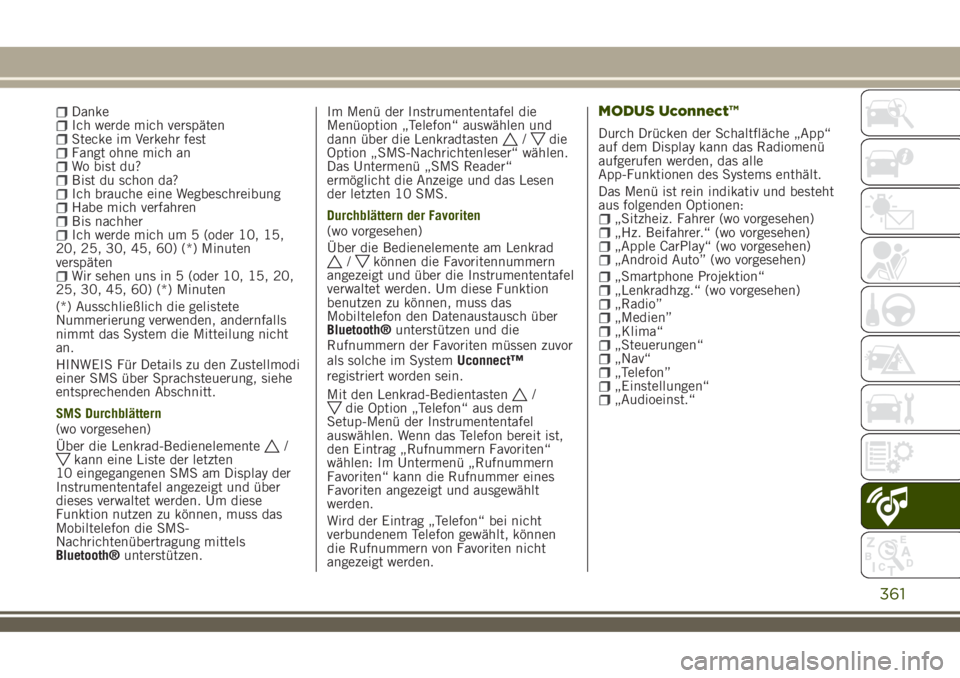
DankeIch werde mich verspätenStecke im Verkehr festFangt ohne mich anWo bist du?Bist du schon da?Ich brauche eine WegbeschreibungHabe mich verfahrenBis nachherIch werde mich um 5 (oder 10, 15,
20, 25, 30, 45, 60) (*) Minuten
verspäten
Wir sehen uns in 5 (oder 10, 15, 20,
25, 30, 45, 60) (*) Minuten
(*) Ausschließlich die gelistete
Nummerierung verwenden, andernfalls
nimmt das System die Mitteilung nicht
an.
HINWEIS Für Details zu den Zustellmodi
einer SMS über Sprachsteuerung, siehe
entsprechenden Abschnitt.
SMS Durchblättern
(wo vorgesehen)
Über die Lenkrad-Bedienelemente
/kann eine Liste der letzten
10 eingegangenen SMS am Display der
Instrumententafel angezeigt und über
dieses verwaltet werden. Um diese
Funktion nutzen zu können, muss das
Mobiltelefon die SMS-
Nachrichtenübertragung mittels
Bluetooth®unterstützen.Im Menü der Instrumententafel die
Menüoption „Telefon“ auswählen und
dann über die Lenkradtasten
/die
Option „SMS-Nachrichtenleser“ wählen.
Das Untermenü „SMS Reader“
ermöglicht die Anzeige und das Lesen
der letzten 10 SMS.
Durchblättern der Favoriten
(wo vorgesehen)
Über die Bedienelemente am Lenkrad
/können die Favoritennummern
angezeigt und über die Instrumententafel
verwaltet werden. Um diese Funktion
benutzen zu können, muss das
Mobiltelefon den Datenaustausch über
Bluetooth®unterstützen und die
Rufnummern der Favoriten müssen zuvor
als solche im SystemUconnect™
registriert worden sein.
Mit den Lenkrad-Bedientasten
/die Option „Telefon“ aus dem
Setup-Menü der Instrumententafel
auswählen. Wenn das Telefon bereit ist,
den Eintrag „Rufnummern Favoriten“
wählen: Im Untermenü „Rufnummern
Favoriten“ kann die Rufnummer eines
Favoriten angezeigt und ausgewählt
werden.
Wird der Eintrag „Telefon“ bei nicht
verbundenem Telefon gewählt, können
die Rufnummern von Favoriten nicht
angezeigt werden.
MODUS Uconnect™
Durch Drücken der Schaltfläche „App“
auf dem Display kann das Radiomenü
aufgerufen werden, das alle
App-Funktionen des Systems enthält.
Das Menü ist rein indikativ und besteht
aus folgenden Optionen:
„Sitzheiz. Fahrer (wo vorgesehen)„Hz. Beifahrer.“ (wo vorgesehen)„Apple CarPlay“ (wo vorgesehen)„Android Auto” (wo vorgesehen)
361
„Smartphone Projektion“„Lenkradhzg.“ (wo vorgesehen)„Radio”„Medien”„Klima“„Steuerungen“„Nav“„Telefon”„Einstellungen“„Audioeinst.“
Page 364 of 388
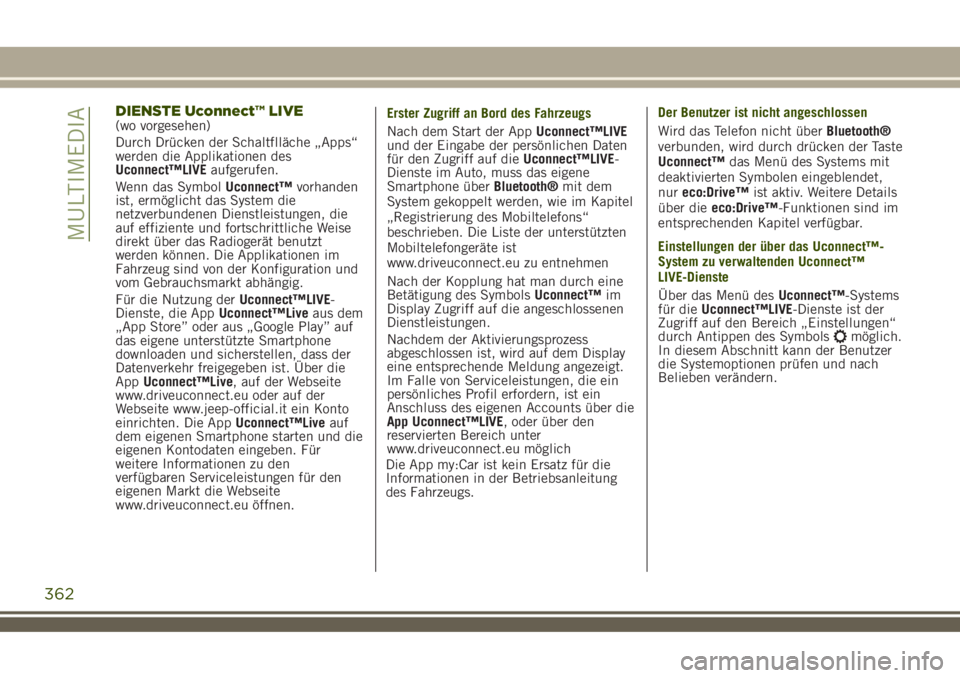
DIENSTE Uconnect™ LIVE(wo vorgesehen)
Durch Drücken der Schaltflläche „Apps“
werden die Applikationen des
Uconnect™LIVEaufgerufen.
Wenn das SymbolUconnect™vorhanden
ist, ermöglicht das System die
netzverbundenen Dienstleistungen, die
auf effiziente und fortschrittliche Weise
direkt über das Radiogerät benutzt
werden können. Die Applikationen im
Fahrzeug sind von der Konfiguration und
vom Gebrauchsmarkt abhängig.
Für die Nutzung derUconnect™LIVE-
Dienste, die AppUconnect™Liveaus dem
„App Store” oder aus „Google Play” auf
das eigene unterstützte Smartphone
downloaden und sicherstellen, dass der
Datenverkehr freigegeben ist. Über die
AppUconnect™Live, auf der Webseite
www.driveuconnect.eu oder auf der
Webseite www.jeep-official.it ein Konto
einrichten. Die AppUconnect™Liveauf
dem eigenen Smartphone starten und die
eigenen Kontodaten eingeben. Für
weitere Informationen zu den
verfügbaren Serviceleistungen für den
eigenen Markt die Webseite
www.driveuconnect.eu öffnen.Erster Zugriff an Bord des Fahrzeugs
Nach dem Start der AppUconnect™LIVE
und der Eingabe der persönlichen Daten
für den Zugriff auf dieUconnect™LIVE-
Dienste im Auto, muss das eigene
Smartphone überBluetooth®mit dem
System gekoppelt werden, wie im Kapitel
„Registrierung des Mobiltelefons“
beschrieben. Die Liste der unterstützten
Mobiltelefongeräte ist
www.driveuconnect.eu zu entnehmen
Nach der Kopplung hat man durch eine
Betätigung des SymbolsUconnect™im
Display Zugriff auf die angeschlossenen
Dienstleistungen.
Nachdem der Aktivierungsprozess
abgeschlossen ist, wird auf dem Display
eine entsprechende Meldung angezeigt.
Im Falle von Serviceleistungen, die ein
persönliches Profil erfordern, ist ein
Anschluss des eigenen Accounts über die
App Uconnect™LIVE, oder über den
reservierten Bereich unter
www.driveuconnect.eu möglich
Die App my:Car ist kein Ersatz für die
Informationen in der Betriebsanleitung
des Fahrzeugs.Der Benutzer ist nicht angeschlossen
Wird das Telefon nicht überBluetooth®
verbunden, wird durch drücken der Taste
Uconnect™das Menü des Systems mit
deaktivierten Symbolen eingeblendet,
nureco:Drive™ist aktiv. Weitere Details
über dieeco:Drive™-Funktionen sind im
entsprechenden Kapitel verfügbar.
Einstellungen der über das Uconnect™-
System zu verwaltenden Uconnect™
LIVE-Dienste
Über das Menü desUconnect™-Systems
für dieUconnect™LIVE-Dienste ist der
Zugriff auf den Bereich „Einstellungen“
durch Antippen des Symbols
möglich.
In diesem Abschnitt kann der Benutzer
die Systemoptionen prüfen und nach
Belieben verändern.
362
MULTIMEDIA
Page 365 of 388
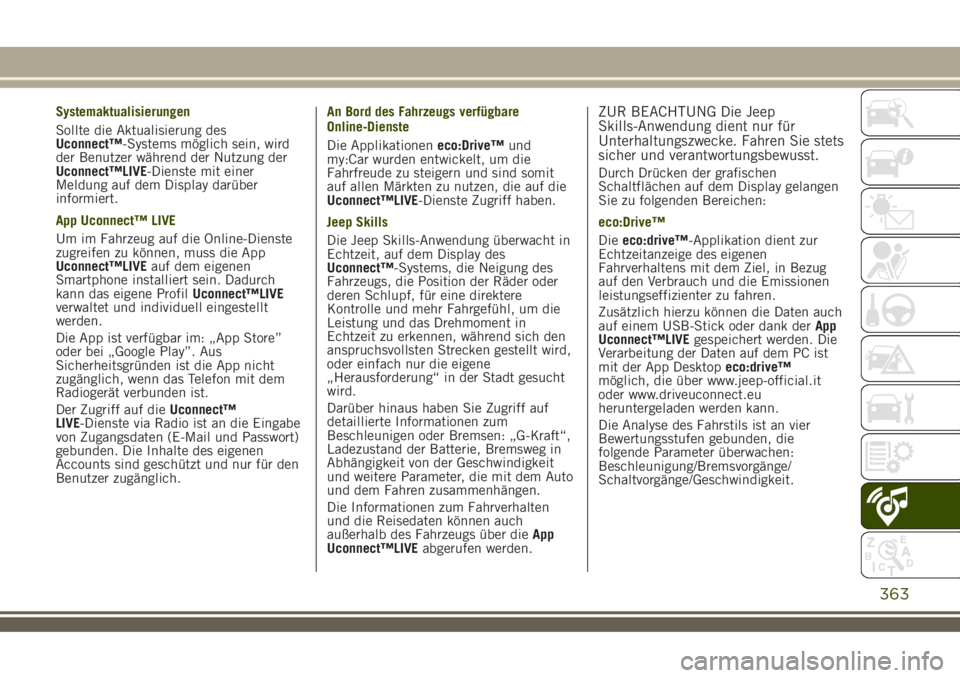
Systemaktualisierungen
Sollte die Aktualisierung des
Uconnect™-Systems möglich sein, wird
der Benutzer während der Nutzung der
Uconnect™LIVE-Dienste mit einer
Meldung auf dem Display darüber
informiert.
App Uconnect™ LIVE
Um im Fahrzeug auf die Online-Dienste
zugreifen zu können, muss die App
Uconnect™LIVEauf dem eigenen
Smartphone installiert sein. Dadurch
kann das eigene ProfilUconnect™LIVE
verwaltet und individuell eingestellt
werden.
Die App ist verfügbar im: „App Store”
oder bei „Google Play”. Aus
Sicherheitsgründen ist die App nicht
zugänglich, wenn das Telefon mit dem
Radiogerät verbunden ist.
Der Zugriff auf dieUconnect™
LIVE-Dienste via Radio ist an die Eingabe
von Zugangsdaten (E-Mail und Passwort)
gebunden. Die Inhalte des eigenen
Accounts sind geschützt und nur für den
Benutzer zugänglich.An Bord des Fahrzeugs verfügbare
Online-Dienste
Die Applikationeneco:Drive™und
my:Car wurden entwickelt, um die
Fahrfreude zu steigern und sind somit
auf allen Märkten zu nutzen, die auf die
Uconnect™LIVE-Dienste Zugriff haben.
Jeep Skills
Die Jeep Skills-Anwendung überwacht in
Echtzeit, auf dem Display des
Uconnect™-Systems, die Neigung des
Fahrzeugs, die Position der Räder oder
deren Schlupf, für eine direktere
Kontrolle und mehr Fahrgefühl, um die
Leistung und das Drehmoment in
Echtzeit zu erkennen, während sich den
anspruchsvollsten Strecken gestellt wird,
oder einfach nur die eigene
„Herausforderung“ in der Stadt gesucht
wird.
Darüber hinaus haben Sie Zugriff auf
detaillierte Informationen zum
Beschleunigen oder Bremsen: „G-Kraft“,
Ladezustand der Batterie, Bremsweg in
Abhängigkeit von der Geschwindigkeit
und weitere Parameter, die mit dem Auto
und dem Fahren zusammenhängen.
Die Informationen zum Fahrverhalten
und die Reisedaten können auch
außerhalb des Fahrzeugs über dieApp
Uconnect™LIVEabgerufen werden.ZUR BEACHTUNG Die Jeep
Skills-Anwendung dient nur für
Unterhaltungszwecke. Fahren Sie stets
sicher und verantwortungsbewusst.
Durch Drücken der grafischen
Schaltflächen auf dem Display gelangen
Sie zu folgenden Bereichen:
eco:Drive™
Dieeco:drive™-Applikation dient zur
Echtzeitanzeige des eigenen
Fahrverhaltens mit dem Ziel, in Bezug
auf den Verbrauch und die Emissionen
leistungseffizienter zu fahren.
Zusätzlich hierzu können die Daten auch
auf einem USB-Stick oder dank derApp
Uconnect™LIVEgespeichert werden. Die
Verarbeitung der Daten auf dem PC ist
mit der App Desktopeco:drive™
möglich, die über www.jeep-official.it
oder www.driveuconnect.eu
heruntergeladen werden kann.
Die Analyse des Fahrstils ist an vier
Bewertungsstufen gebunden, die
folgende Parameter überwachen:
Beschleunigung/Bremsvorgänge/
Schaltvorgänge/Geschwindigkeit.
363
Page 366 of 388
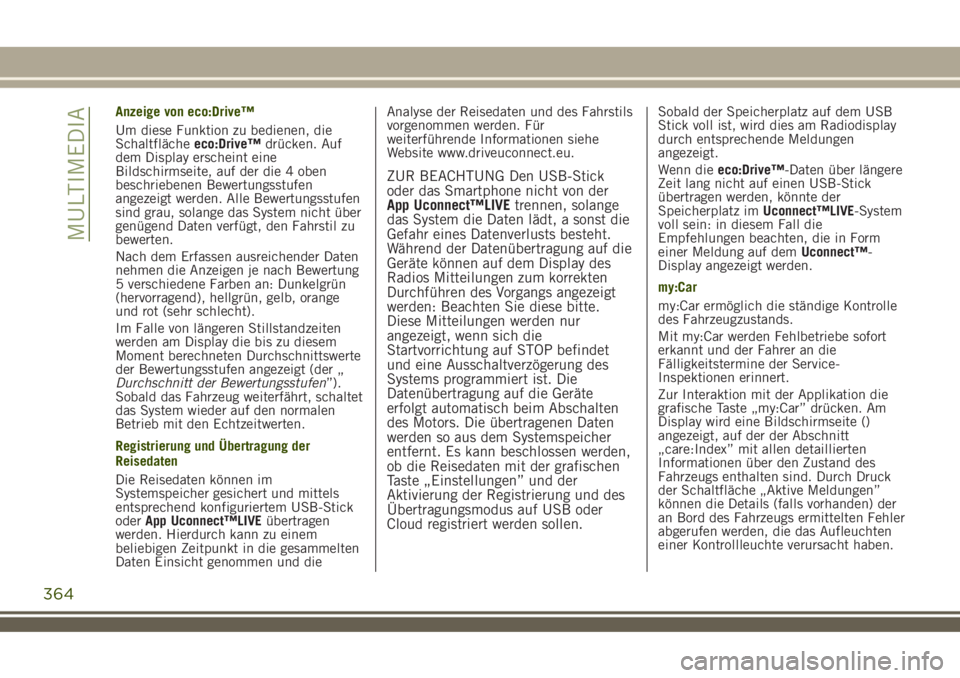
Anzeige von eco:Drive™
Um diese Funktion zu bedienen, die
Schaltflächeeco:Drive™drücken. Auf
dem Display erscheint eine
Bildschirmseite, auf der die 4 oben
beschriebenen Bewertungsstufen
angezeigt werden. Alle Bewertungsstufen
sind grau, solange das System nicht über
genügend Daten verfügt, den Fahrstil zu
bewerten.
Nach dem Erfassen ausreichender Daten
nehmen die Anzeigen je nach Bewertung
5 verschiedene Farben an: Dunkelgrün
(hervorragend), hellgrün, gelb, orange
und rot (sehr schlecht).
Im Falle von längeren Stillstandzeiten
werden am Display die bis zu diesem
Moment berechneten Durchschnittswerte
der Bewertungsstufen angezeigt (der „
Durchschnitt der Bewertungsstufen”).
Sobald das Fahrzeug weiterfährt, schaltet
das System wieder auf den normalen
Betrieb mit den Echtzeitwerten.
Registrierung und Übertragung der
Reisedaten
Die Reisedaten können im
Systemspeicher gesichert und mittels
entsprechend konfiguriertem USB-Stick
oderApp Uconnect™LIVEübertragen
werden. Hierdurch kann zu einem
beliebigen Zeitpunkt in die gesammelten
Daten Einsicht genommen und dieAnalyse der Reisedaten und des Fahrstils
vorgenommen werden. Für
weiterführende Informationen siehe
Website www.driveuconnect.eu.
ZUR BEACHTUNG Den USB-Stick
oder das Smartphone nicht von der
App Uconnect™LIVEtrennen, solange
das System die Daten lädt, a sonst die
Gefahr eines Datenverlusts besteht.
Während der Datenübertragung auf die
Geräte können auf dem Display des
Radios Mitteilungen zum korrekten
Durchführen des Vorgangs angezeigt
werden: Beachten Sie diese bitte.
Diese Mitteilungen werden nur
angezeigt, wenn sich die
Startvorrichtung auf STOP befindet
und eine Ausschaltverzögerung des
Systems programmiert ist. Die
Datenübertragung auf die Geräte
erfolgt automatisch beim Abschalten
des Motors. Die übertragenen Daten
werden so aus dem Systemspeicher
entfernt. Es kann beschlossen werden,
ob die Reisedaten mit der grafischen
Taste „Einstellungen” und der
Aktivierung der Registrierung und des
Übertragungsmodus auf USB oder
Cloud registriert werden sollen.
Sobald der Speicherplatz auf dem USB
Stick voll ist, wird dies am Radiodisplay
durch entsprechende Meldungen
angezeigt.
Wenn dieeco:Drive™-Daten über längere
Zeit lang nicht auf einen USB-Stick
übertragen werden, könnte der
Speicherplatz imUconnect™LIVE-System
voll sein: in diesem Fall die
Empfehlungen beachten, die in Form
einer Meldung auf demUconnect™-
Display angezeigt werden.
my:Car
my:Car ermöglich die ständige Kontrolle
des Fahrzeugzustands.
Mit my:Car werden Fehlbetriebe sofort
erkannt und der Fahrer an die
Fälligkeitstermine der Service-
Inspektionen erinnert.
Zur Interaktion mit der Applikation die
grafische Taste „my:Car” drücken. Am
Display wird eine Bildschirmseite ()
angezeigt, auf der der Abschnitt
„care:Index” mit allen detaillierten
Informationen über den Zustand des
Fahrzeugs enthalten sind. Durch Druck
der Schaltfläche „Aktive Meldungen”
können die Details (falls vorhanden) der
an Bord des Fahrzeugs ermittelten Fehler
abgerufen werden, die das Aufleuchten
einer Kontrollleuchte verursacht haben.
364
MULTIMEDIA
Page 368 of 388
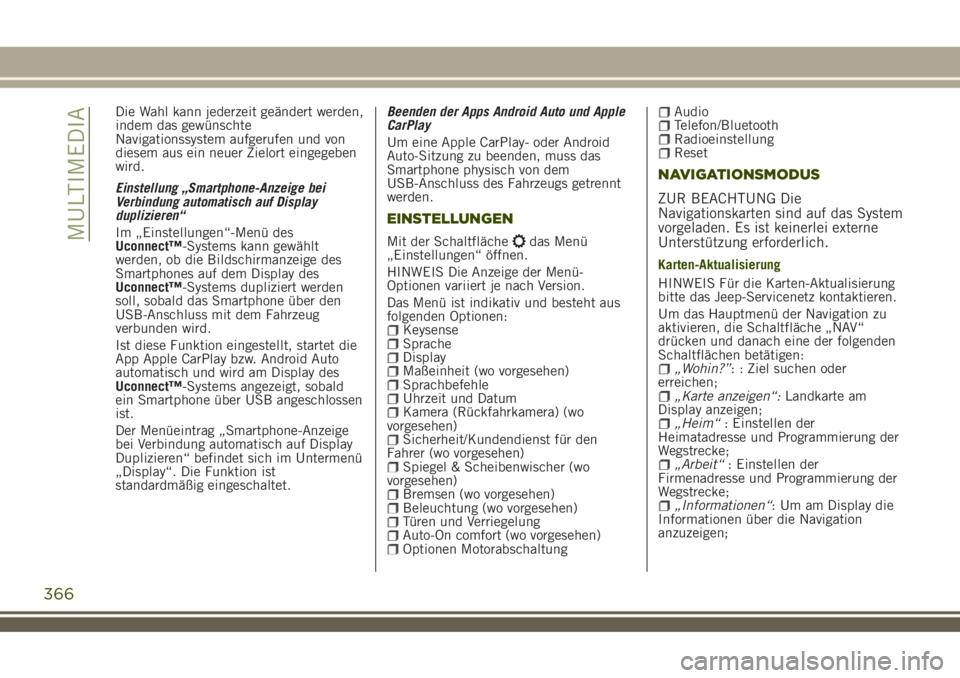
Die Wahl kann jederzeit geändert werden,
indem das gewünschte
Navigationssystem aufgerufen und von
diesem aus ein neuer Zielort eingegeben
wird.
Einstellung „Smartphone-Anzeige bei
Verbindung automatisch auf Display
duplizieren“
Im „Einstellungen“-Menü des
Uconnect™-Systems kann gewählt
werden, ob die Bildschirmanzeige des
Smartphones auf dem Display des
Uconnect™-Systems dupliziert werden
soll, sobald das Smartphone über den
USB-Anschluss mit dem Fahrzeug
verbunden wird.
Ist diese Funktion eingestellt, startet die
App Apple CarPlay bzw. Android Auto
automatisch und wird am Display des
Uconnect™-Systems angezeigt, sobald
ein Smartphone über USB angeschlossen
ist.
Der Menüeintrag „Smartphone-Anzeige
bei Verbindung automatisch auf Display
Duplizieren“ befindet sich im Untermenü
„Display“. Die Funktion ist
standardmäßig eingeschaltet.Beenden der Apps Android Auto und Apple
CarPlay
Um eine Apple CarPlay- oder Android
Auto-Sitzung zu beenden, muss das
Smartphone physisch von dem
USB-Anschluss des Fahrzeugs getrennt
werden.
EINSTELLUNGEN
Mit der Schaltflächedas Menü
„Einstellungen“ öffnen.
HINWEIS Die Anzeige der Menü-
Optionen variiert je nach Version.
Das Menü ist indikativ und besteht aus
folgenden Optionen:
KeysenseSpracheDisplayMaßeinheit (wo vorgesehen)SprachbefehleUhrzeit und DatumKamera (Rückfahrkamera) (wo
vorgesehen)
Sicherheit/Kundendienst für den
Fahrer (wo vorgesehen)
Spiegel & Scheibenwischer (wo
vorgesehen)
Bremsen (wo vorgesehen)Beleuchtung (wo vorgesehen)Türen und VerriegelungAuto-On comfort (wo vorgesehen)Optionen Motorabschaltung
AudioTelefon/BluetoothRadioeinstellungReset
NAVIGATIONSMODUS
ZUR BEACHTUNG Die
Navigationskarten sind auf das System
vorgeladen. Es ist keinerlei externe
Unterstützung erforderlich.
Karten-Aktualisierung
HINWEIS Für die Karten-Aktualisierung
bitte das Jeep-Servicenetz kontaktieren.
Um das Hauptmenü der Navigation zu
aktivieren, die Schaltfläche „NAV“
drücken und danach eine der folgenden
Schaltflächen betätigen:
„Wohin?”: : Ziel suchen oder
erreichen;
„Karte anzeigen“:Landkarte am
Display anzeigen;
„Heim“: Einstellen der
Heimatadresse und Programmierung der
Wegstrecke;
„Arbeit“: Einstellen der
Firmenadresse und Programmierung der
Wegstrecke;
„Informationen“: Um am Display die
Informationen über die Navigation
anzuzeigen;
366
MULTIMEDIA
Page 371 of 388
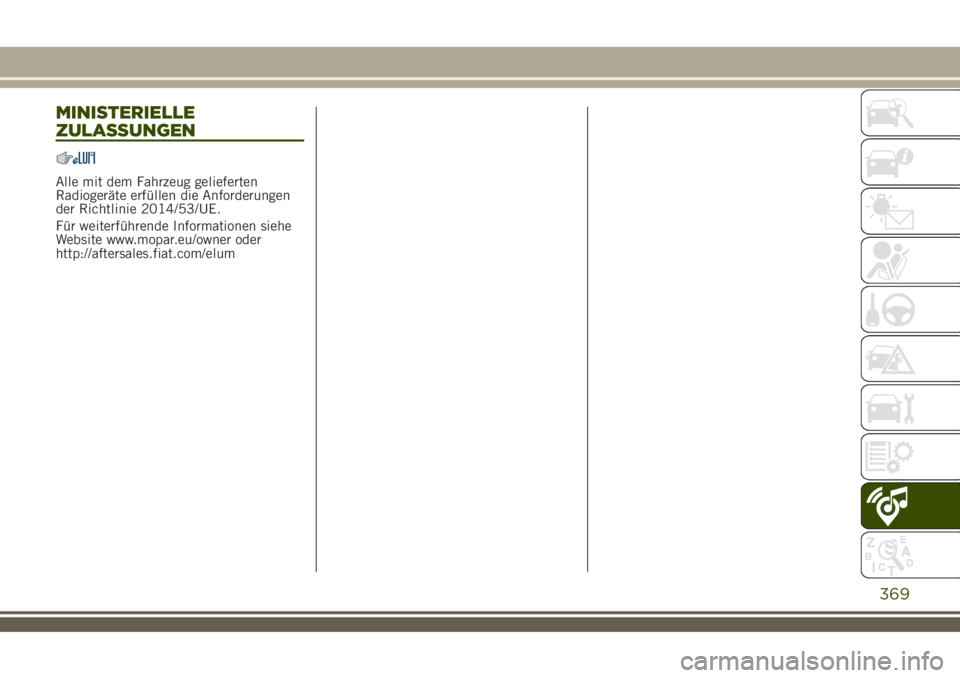
MINISTERIELLE
ZULASSUNGEN
Alle mit dem Fahrzeug gelieferten
Radiogeräte erfüllen die Anforderungen
der Richtlinie 2014/53/UE.
Für weiterführende Informationen siehe
Website www.mopar.eu/owner oder
http://aftersales.fiat.com/elum
369